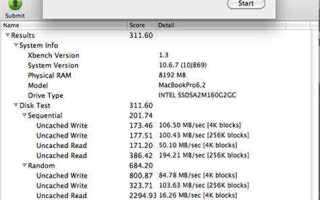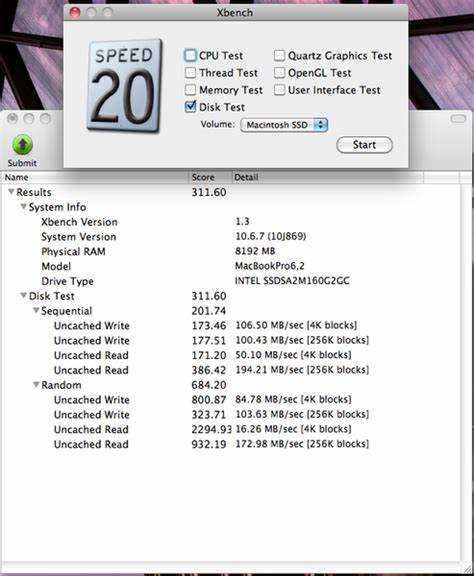
Для обеспечения долговечности и оптимальной производительности SSD-дисков на Mac важно включить функцию TRIM. Эта технология позволяет системе эффективно управлять удалением данных на SSD, предотвращая избыточное изнашивание ячеек памяти и поддерживая стабильную скорость записи. Без активации TRIM производительность устройства может снизиться со временем из-за накопления ненужных данных, что замедляет работу диска.
В отличие от стандартных жестких дисков, SSD требует особого подхода в управлении процессами записи и удаления данных. На Mac по умолчанию TRIM активируется только для встроенных дисков, но для внешних SSD или тех, что были установлены в систему позже, данную функцию нужно включать вручную. Этот процесс не занимает много времени, но при этом значительно улучшает работу с хранилищем данных.
Включение TRIM на MacOS для совместимых дисков можно осуществить через команду в Терминале. Несмотря на то что сама операция не сложная, важно удостовериться в поддержке данной функции для вашего SSD, так как не все устройства могут работать с TRIM. В этой статье мы рассмотрим, как проверить совместимость диска и активировать нужные настройки.
Проверка поддержки TRIM на вашем Mac

Для того чтобы узнать, поддерживает ли ваш Mac функцию TRIM, используйте встроенную утилиту в терминале. TRIM активируется на устройствах, которые используют SSD и имеют совместимость с этой функцией. Сначала убедитесь, что ваш Mac использует SSD, а затем выполните несколько простых команд для проверки.
Откройте Терминал и введите команду:
system_profiler SPSerialATADataType | grep "TRIM"
Если функция TRIM поддерживается, в ответе вы увидите строку с текстом «TRIM Support: Yes». В противном случае, если TRIM не поддерживается или отключен, будет указано «TRIM Support: No».
Также важно помнить, что TRIM по умолчанию поддерживается на SSD, установленных в Mac с macOS 10.10.4 и новее, но может не активироваться на сторонних SSD, даже если они совместимы с этой функцией.
Если TRIM не активирован, это можно изменить вручную через команду в терминале. Однако стоит учитывать, что использование сторонних SSD может потребовать дополнительных действий для включения TRIM.
Как активировать TRIM через Terminal на macOS

Для активации TRIM на SSD в macOS через Terminal нужно выполнить несколько шагов. Это полезно для повышения производительности и долговечности вашего SSD-накопителя. Следуйте инструкциям ниже, чтобы включить функцию TRIM вручную.
1. Откройте Terminal. Для этого воспользуйтесь поиском Spotlight (Cmd + Space) и введите «Terminal».
2. Введите команду для проверки, поддерживает ли ваш SSD TRIM:
system_profiler SPSerialATADataType | grep "TRIM Support"
3. Для включения TRIM выполните следующую команду:
sudo trimforce enable
При этом система запросит пароль администратора. Введите его и нажмите Enter.
4. После ввода пароля Terminal предложит вам подтверждение активации TRIM. Для продолжения введите «y» и нажмите Enter. Система сообщит вам, что для применения изменений требуется перезагрузка.
5. Перезагрузите Mac. После этого TRIM будет активирован для вашего SSD, и операционная система будет автоматически выполнять оптимизацию данных на диске.
Активировав TRIM через Terminal, вы обеспечите эффективное использование ресурсов SSD, что способствует увеличению его срока службы и поддержанию производительности на высоком уровне.
Что делать, если TRIM не поддерживается в macOS по умолчанию
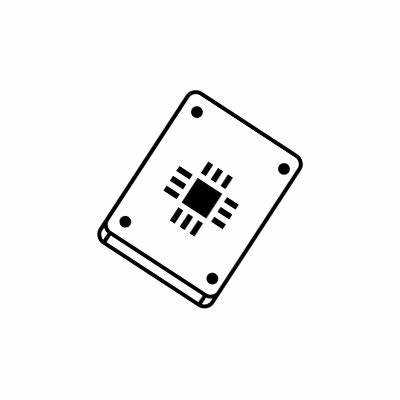
В macOS TRIM поддерживается не для всех SSD, особенно для моделей сторонних производителей. Если ваша система не поддерживает TRIM по умолчанию, вы можете вручную активировать его, используя следующие методы.
Для SSD, установленного в вашем Mac, выполните эти шаги:
- Откройте Терминал (Applications > Utilities > Terminal).
- Введите команду:
sudo trimforce enable
- Нажмите Enter, введите пароль администратора, чтобы подтвердить операцию.
- После этого система предложит перезагрузить компьютер. Перезагрузите Mac для применения изменений.
TRIM активируется только после перезагрузки, и будет работать на всех поддерживаемых SSD, даже если они не были сертифицированы Apple. Важно помнить, что процесс включения может повлиять на производительность в первые несколько минут после активации, так как будет происходить оптимизация данных.
Если ваш SSD не поддерживает TRIM, или если вы не хотите использовать команду trimforce, можно рассмотреть использование сторонних программ, например, Trim Enabler. Это позволит включить поддержку TRIM для несертифицированных устройств. Однако стоит учитывать, что такие решения могут быть менее стабильными, чем встроенная функция macOS.
В случае с более старыми моделями Mac, которые не поддерживают TRIM вообще, можно также обратить внимание на использование встроенных в macOS инструментов для поддержания производительности SSD, таких как регулярное обновление системы и чистка ненужных данных.
Как проверить работу TRIM после его включения
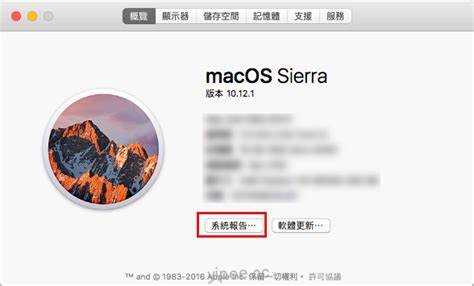
Для проверки работы TRIM на Mac используйте утилиту «System Information». Откройте меню «» и выберите «Об этом Mac», затем перейдите в раздел «Системная информация». В разделе «Хранилище» найдите ваш SSD и посмотрите на поле «Поддержка TRIM». Если TRIM включен, будет указано «Включено». Если это поле пустое или указано «Не поддерживается», значит TRIM не работает.
Кроме того, можно использовать команду в Terminal для более детальной проверки. Откройте Terminal и введите команду: system_profiler SPSerialATADataType | grep TRIM. Если TRIM активирован, в ответе будет строка «TRIM Support: Enabled». Если вместо этого указано «TRIM Support: Disabled», значит TRIM не работает.
Для более точной диагностики работы TRIM также можно воспользоваться сторонними приложениями, такими как «DriveDX», которое показывает статус TRIM и состояние здоровья SSD. Это полезно для получения дополнительной информации о производительности и состоянии накопителя.
Риски и последствия отключения TRIM для SSD на Mac
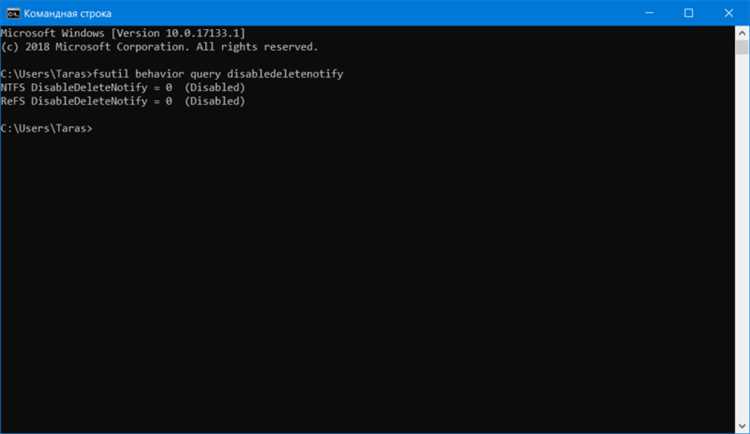
Отключение TRIM на SSD может существенно повлиять на производительность и срок службы накопителя. TRIM отвечает за оптимизацию работы SSD, позволяя операционной системе помечать блоки данных, которые больше не используются, как доступные для перезаписи. Без этой функции, данные, которые были удалены, остаются на диске, что снижает эффективность записи и замедляет работу накопителя.
Одним из главных рисков является накопление неиспользуемых данных, что приводит к ухудшению скорости записи и чтения. Со временем это может привести к заметному замедлению работы SSD, особенно при интенсивной загрузке и удалении файлов. Например, если на SSD активно меняются данные, и TRIM не используется, диск может постепенно терять свою производительность, так как блоки, ранее использовавшиеся для хранения данных, не очищаются должным образом.
Еще одной проблемой является уменьшение ресурса записи. SSD имеют ограниченное количество циклов записи на каждую ячейку памяти. Без TRIM, накопитель может переписать данные в те же блоки, что приводит к их более быстрому износу. В результате это может уменьшить общий срок службы устройства, так как повторные записи в старые блоки увеличивают вероятность выхода из строя определенных областей памяти.
Кроме того, на некоторых моделях SSD отключение TRIM может привести к нестабильной работе системы. Некоторые утилиты для управления SSD могут работать некорректно без активного TRIM, что приведет к снижению точности мониторинга состояния устройства и возможным сбоям в работе.
Для большинства пользователей Mac, особенно тех, кто использует SSD не для временных, а для долгосрочных данных, включение TRIM является важным шагом для обеспечения стабильной работы накопителя. Рекомендуется не отключать эту функцию, если только нет конкретных причин или особых настроек, требующих этого. Включение TRIM можно легко выполнить через терминал, и это обеспечит поддержание оптимальной производительности накопителя на протяжении долгого времени.
Как отключить TRIM, если возникли проблемы с производительностью
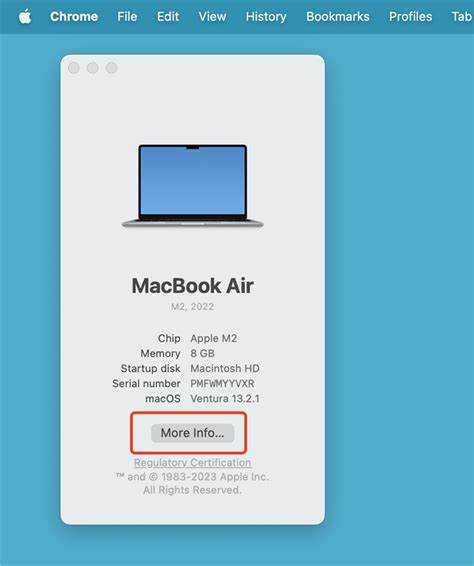
Если после включения TRIM на SSD возникли проблемы с производительностью, можно попробовать его отключить. Иногда автоматическая оптимизация может приводить к замедлению работы накопителя, особенно на старых моделях или сторонних SSD. Чтобы отключить TRIM, выполните следующие шаги:
1. Откройте «Терминал», который находится в папке «Программы» -> «Утилиты».
2. Введите команду для проверки текущего состояния TRIM:
system_profiler SPSerialATADataType | grep 'TRIM Support'
sudo trimforce disable
4. После этого система запросит подтверждение. Введите пароль администратора и подтвердите команду.
5. Перезагрузите Mac, чтобы изменения вступили в силу.
Отключение TRIM может помочь в случае, если система замечает снижение скорости при многократных операциях записи и удаления данных. Однако стоит помнить, что в долгосрочной перспективе это может привести к ухудшению состояния SSD. Перед отключением рекомендуется сделать резервную копию важных данных.
Вопрос-ответ:
Что такое TRIM для SSD и зачем его включать на Mac?
TRIM — это команда, которая помогает улучшить производительность и продлевает срок службы SSD-дисков. Когда удаляются файлы, TRIM сообщает накопителю, какие блоки больше не используются и могут быть очищены. На Mac TRIM включается для того, чтобы диску не приходилось управлять этими блоками самостоятельно, что может замедлить его работу.
Как проверить, включен ли TRIM на моем Mac?
Чтобы проверить, включен ли TRIM, откройте «Терминал» и введите команду `system_profiler SPSerialATADataType | grep «TRIM»` и нажмите Enter. Если TRIM включен, вы увидите строку «TRIM Support: Yes». Если TRIM не активирован, будет указано «No».
Как включить TRIM для SSD на Mac?
Для того чтобы включить TRIM, откройте «Терминал» и выполните команду `sudo trimforce enable`. Система запросит пароль администратора, после чего TRIM будет активирован. Перезагрузите компьютер для применения изменений. Учтите, что эта команда доступна только для пользователей macOS 10.10.4 и выше и работает не со всеми сторонними SSD.
Есть ли риски при включении TRIM на Mac?
Основной риск при включении TRIM — это совместимость с некоторыми сторонними SSD-дисками. На официальных дисках Apple эта функция работает без проблем, а вот для сторонних моделей рекомендуется заранее проверить их совместимость. Неправильная работа TRIM может повлиять на скорость работы диска или привести к его повреждению в редких случаях.
Как отключить TRIM на Mac, если возникли проблемы с SSD?
Если вы столкнулись с проблемами после включения TRIM, его можно отключить с помощью команды в «Терминале». Для этого выполните команду `sudo trimforce disable`. Система попросит ввести пароль администратора, после чего TRIM будет отключен. Это может помочь решить проблемы, связанные с несовместимостью с SSD или снижением производительности.
Что такое TRIM для SSD на Mac и почему его нужно включить?
TRIM — это команда для SSD-накопителей, которая помогает улучшить производительность устройства и продлевает его срок службы. Она информирует SSD, какие данные больше не используются и могут быть удалены, что позволяет устройству лучше управлять свободным пространством. Включение TRIM на Mac важно, чтобы SSD правильно очищал блоки памяти, ускоряя его работу и предотвращая снижение производительности.
Как проверить, включен ли TRIM на моем Mac и как его активировать?
Для проверки, включен ли TRIM на вашем Mac, откройте «Терминал» и введите команду: system_profiler SPSerialATADataType | grep TRIM. Если в выводе появится «TRIM Support: Yes», значит, TRIM включен. Чтобы включить TRIM вручную, откройте «Терминал» и введите команду: sudo trimforce enable. После этого перезагрузите Mac, чтобы изменения вступили в силу. Не забудьте, что эта функция доступна только для оригинальных SSD Apple, и использование TRIM на сторонних устройствах может повлиять на их работоспособность.